Потиска браузъра Mozilla Firefox
блокирането на приставки
Приставките в Mozilla Firefox да ви позволи да видите различно съдържание, създадени с помощта на Adobe Flash или Acrobat, Microsoft Silverlight или Office, Java, както и други видове информация директно в браузъра си (или, ако тя е интегрирана в съдържанието, която разглеждате дадена уеб страница). С висока степен на вероятност, сред инсталирани приставките са тези, които просто не се нуждаят, но те влияят на скоростта на сърфиране. Можете да изключите тези, които не използвате.
Имайте предвид, че плъгините в Mozilla Firefox не могат да бъдат изтрити, те могат да бъдат изключени само. Изключения са плъгини, които са част от разширения за браузъра - те се изтриват, когато ги изтриете с помощта на разширението.
За да забраните приставка Mozilla Firefox, отворете менюто на браузъра, като кликнете върху бутона Firefox в горния ляв ъгъл и изберете "Добавки".
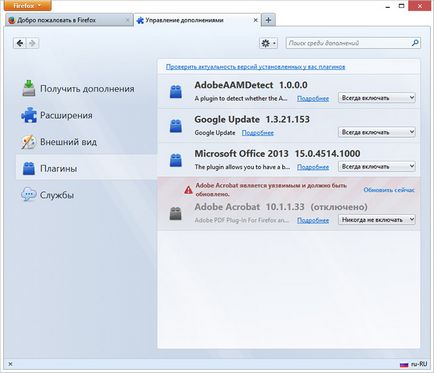
Деактивирането на плъгини в Mozilla Firefox
Добавки Мениджър ще се отвори в нов таб на браузъра. Отидете на "Plugins", изберете го в ляво. За това не е нужно всеки плъгин, натиснете "Disable" или изберете "Да не се включва" в последните версии на Mozilla Firefox. След това, ще видите, че състоянието на плъг-ин е променено на "Disabled". При желание или необходимост то може отново да бъдат включени. Всички приставки са деактивирани, когато повторно въвеждане на този раздел, се намират в края на списъка, така че не се притеснявайте, ако изглежда, че наскоро изваден щепсел изчезна.
Дори ако изключите нещо отдясно, нищо лошо няма да се случи, и когато отворите сайта със съдържание налага включването на приставка, браузърът на този доклад.
Изключване на Mozilla Firefox разширения
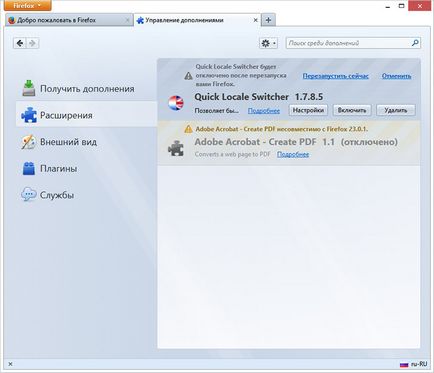
Деактивиране на разширенията за Firefox
разширения увреждания се преместват в края на списъка и са оцветени в сиво. В допълнение, на разположение за инвалиди бутон "Настройки" разширения.
Премахване на плъгини
Както беше отбелязано по-рано, плъгини в Mozilla Firefox не могат да бъдат отстранени от програмата. Въпреки това, повечето от тях могат да бъдат отстранени, като изберете "Програми и компоненти" в контролния панел на Windows. Също така, някои плъгини могат да имат свои собствени инструменти, за да ги премахнете.
Изчистване на хронологията в кеш паметта на браузъра и
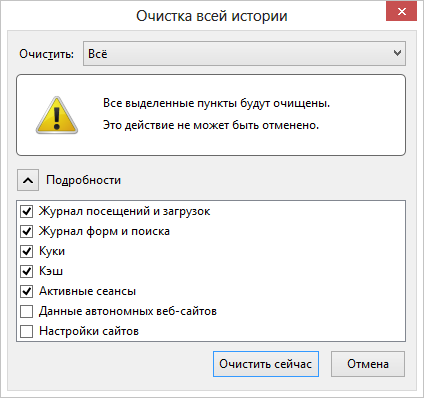
Премахване на цялата история на браузъра Mozilla Firefox
За да изчистите историята на браузъра за определен период от време или за времето на ползване, отидете в менюто, отидете на "История" и изберете "Изчистване на историята". По подразбиране, ще бъдете подканени да изтриете историята на последния час. Въпреки това, ако желаете, можете да изчистите цялата история за всички времена Mozilla Firefox.
Освен това, възможно е да изчистите историята само до определени уеб сайтове, достъпът до които могат да бъдат получени чрез отчитане на менюто, както и отваряне на прозорец с историята на браузъра (Menu - История - Преглед на целия списанието), намирането на желаното място, като кликнете върху него с десния бутон на мишката и изберете "Забравете за този сайт". Това действие не се появява никакво потвърждение прозорци, така че отделете време и да бъдат внимателни.
Автоматично история почистване при напускане на Mozilla Firefox
Можете да настроите браузъра си по такъв начин, че всеки път, когато го затворите напълно почиства цялата история на сърфирането. За да направите това, отидете на "Настройки" в менюто на браузъра и изберете раздела "Поверителност" в прозореца за настройки.
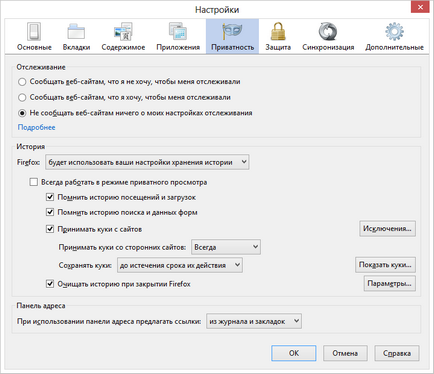
Автоматично почистване на историята, когато излезете от браузъра
И изведнъж, и това ще бъде интересно: